今回Windows11 のインストール要件チェックに引っかかったのを機に、
「TPM」って何?と言うレベルから調べ初め、
無事に1.2 から2.0 へアップグレードアップグレード出来ました。と言う流れです。
- ファームウェアのアップデートで引っかかっていますか?
- TPM 2.0 はWindows 11 の最小要件となっていますが、TPM 1.2でもインストールできます。
トラステッド プラットフォーム モジュール
TPM 1.2 を 2.0 へアップグレードする。
Contents
TPM って何?
TPM とは。
トラステッド プラットフォーム モジュール( trusted platform module )の略です。
暗号化関連の計算を担当するセキュリティ用のチップです。
詳しい事は下記のサイトをご覧下さい。
僕もここで読みました。
マイクロソフト ドキュメント
■ TPM の推奨事項 (Windows 10) – Microsoft 365 Security | Microsoft Docs
ウィキペディア
「TPM 2.0」はWindows 11インストールの最小要件の一つ
今回、Windows 11 の最小要件の一つになり、一気に注目を浴びているようです。
私もこのようなチップの存在を知りませんでした。
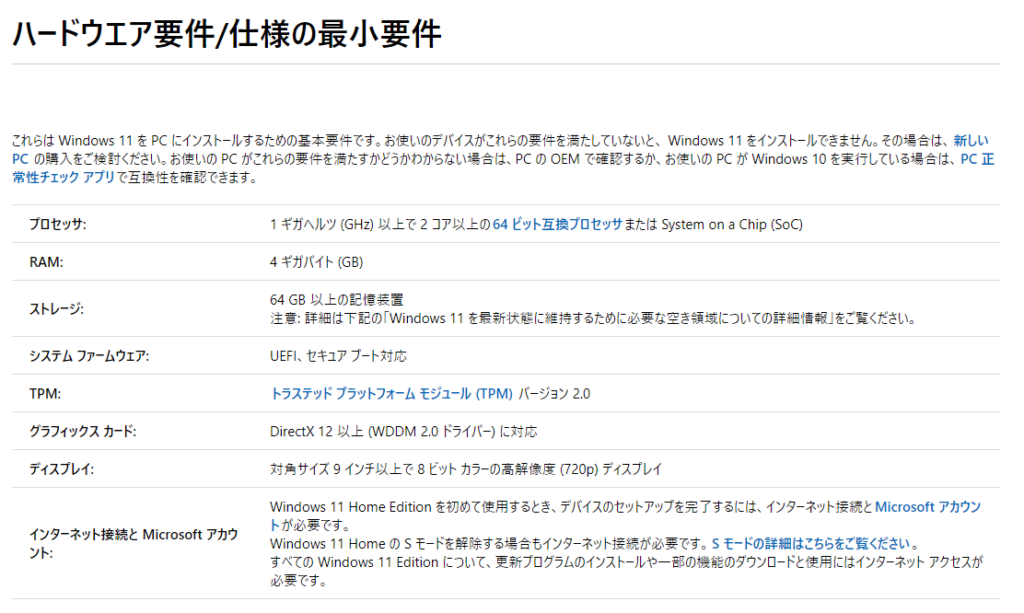
Windows 11 が公式発表され、早速「PC 正常性チェック(※)」のツールを使って
「Windows 11 のインストール要件を満たしているか」を確認された方も多いのではないでしょうか。
私も我が家の最強マシン「Precision 3510」で挑んだのですが結果は惨敗です。
システムの最小要件を見ても、Precision 3510 であれば特に問題はなさそうですが、
「トラステッド プラットフォーム モジュール (TPM) バージョン 2.0」の項目でが引っかかっている気がします。
というわけで、TPM のバージョンを「1.2」から「2.0」へアップグレードしてみました。
※:PC 正常性チェック
下記ページの「リリースに向けて」の項目(ページの割と下の方)からダウンロードできます。
新しい Windows 11 OS へのアップグレード | Microsoft

具体的に何がNG なのか、教えてくれるようになったようです。
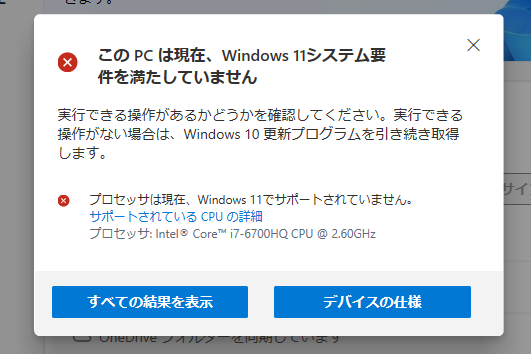
TPM のバージョンを確認する方法
TPM のバージョンがいくつなのか調べてみる。
確認方法その1:デバイスマネージャーで確認する。
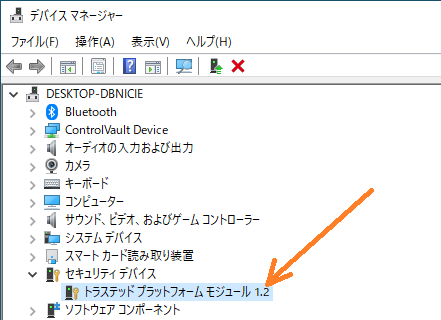
確認方法その2:プロセッサの詳細 画面で確認する。
デバイス セキュリティ内の「セキュリティ プロセッサの詳細」の画面でバージョンを確認できます。
「セキュリティプロセッサの詳細」画面は、検索を使って呼び出す方法が簡単です。
tpm と入力すると大抵「セキュリティプロセッサ」がリストされるのでクリック。
リストされない場合は、「デバイスセキュリティ >セキュリティプロセッサ」と選択するか、
検索ワードに「セキュリティプロセッサ」と入力すれば表示されると思います。
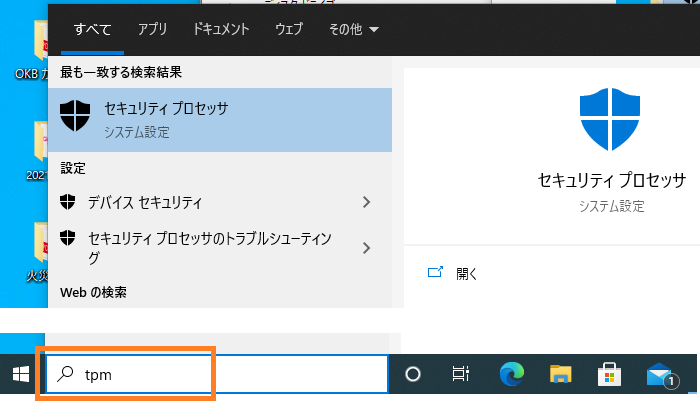

バージョンを確認できます。
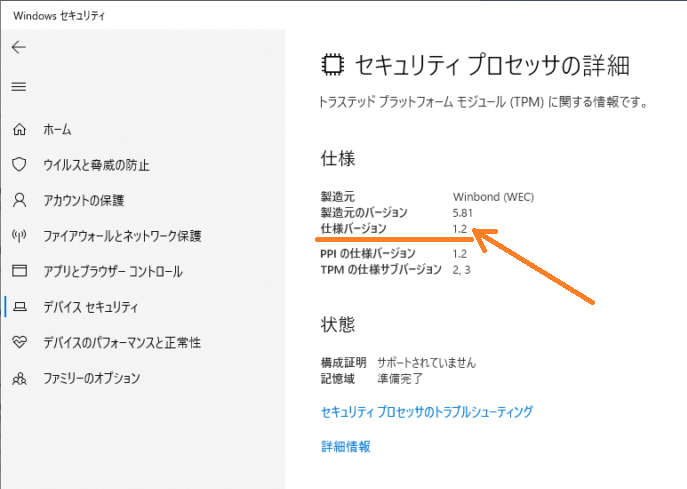
確認方法その3:
コンピューターのトラステッド プラットホーム モジュール (TPM)の管理
を開いて確認する。
検索画面にtpm.msc と入力し、検索結果から「tpm.msc」をクリックします。
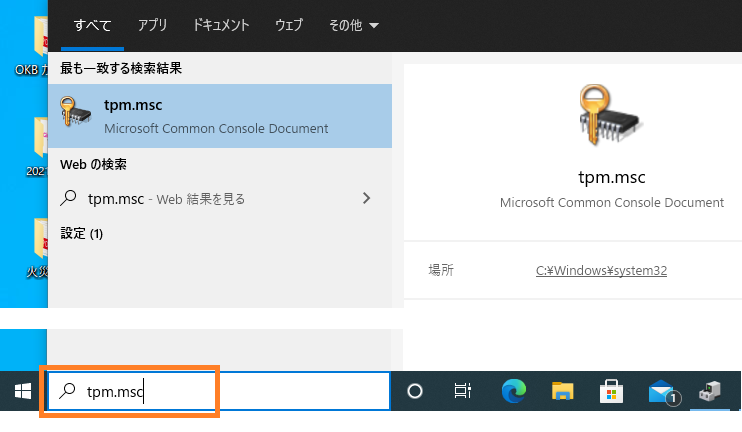

仕様バージョンを確認。
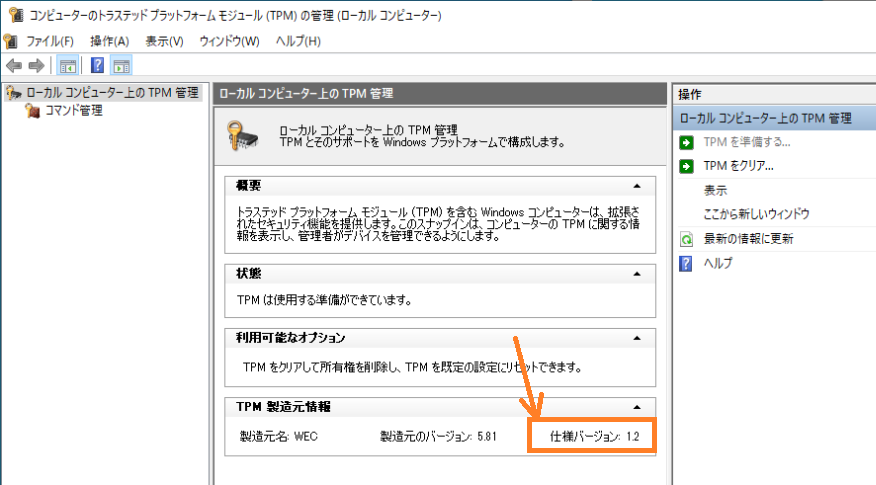
TPM のバージョンが確認できない、表示されていない場合。
BIOS でTPM が有効になっていない。
BIOS 設定でTPM が有効(ON)になっていないと、以下のような症状が出ます。
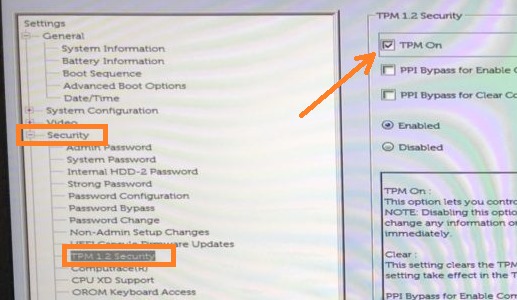
(参考:DELL Precision 3510 のBIOS 画面)
症状その1:TPM が認識されていない。
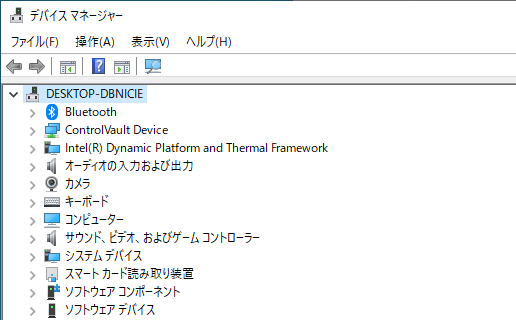
症状その2:バージョンが表示されない。
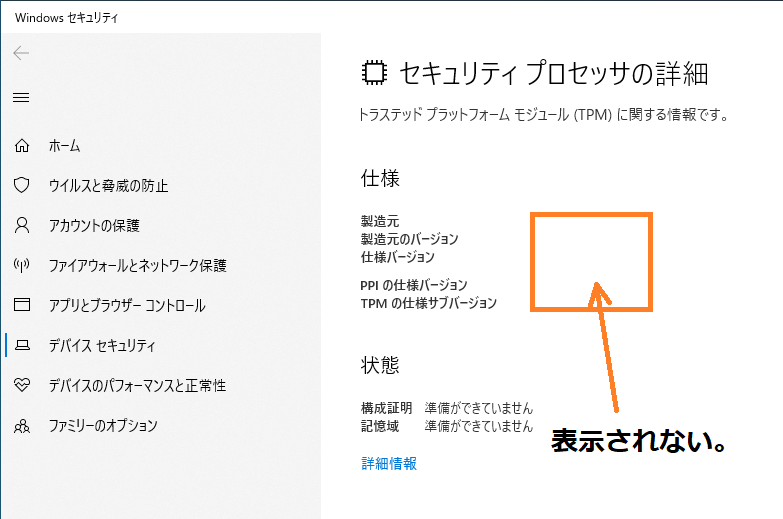
症状その3:TPM が見つからない。
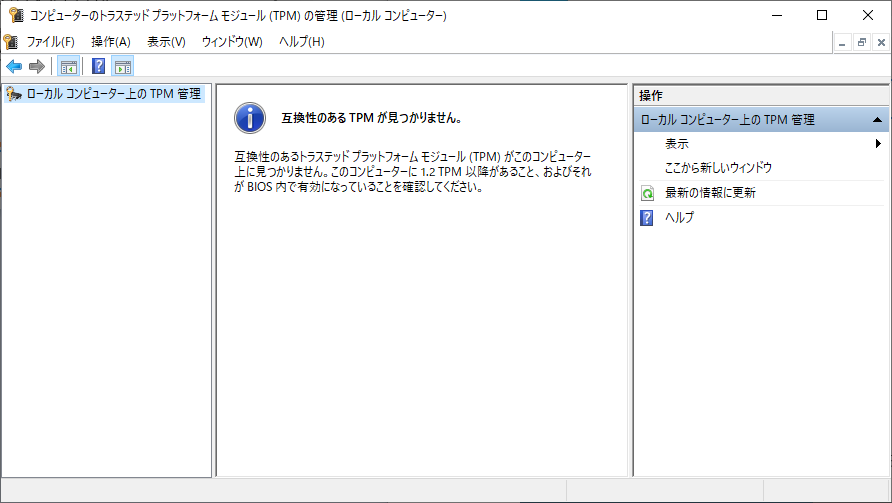
TPM 2.0 へのアップグレードについて。
TPM のバージョンが1.2 だったとしても、アップグレードできる場合があります。
■ TPM バージョン1.2 から2.0 へのアップグレードが可能な Dell システム
全くのノンリスクな作業というわけではないので、
それなりにアップグレードが可能な「根拠」をもって挑んだ方がいいと思います。
以下はDELL の場合の例ですが、他のメーカーでも同じような対応をしていると思いますので、探してみてください。
アップグレード可能かを確認
DELL の場合、端末のモデル番号などで更新プログラムを確認して、
「TPM 2.0 ファームウェアアップデートユーティリティ」が表示されるのなら、アップグレードできると書いてありました。
OK。出てくる。
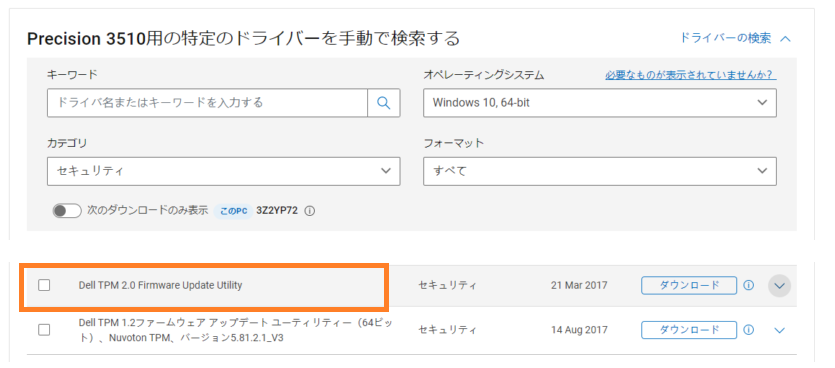
アップグレードに対応した機種一覧でも「Precision M3510」がTPM 2.0 アップグレードに対応した機種であることを確認できました。
■ Windows 7 および10オペレーティングシステムのアップグレード/ダウングレードに対する信頼済みプラットフォームモジュール (TPM) アップグレード/ダウングレードプロセス
TPM2.0 へアップグレードする手順
DELL のドキュメントでは、
「TPM ファームウェアをフラッシュし、TPM モードを変更する方法」
と書かれています。
■ TPMおよびBitLockerに関する一般的な問題をトラブルシューティングして解決する方法
>TPM ファームウェアをフラッシュし、TPM モードを変更する方法
この手順で、TPM 1.2 から 2.0 へアップグレードする事ができました。
ポイントはPowerShell による、「TpmAutoProvisioning」の無効化だと思います。
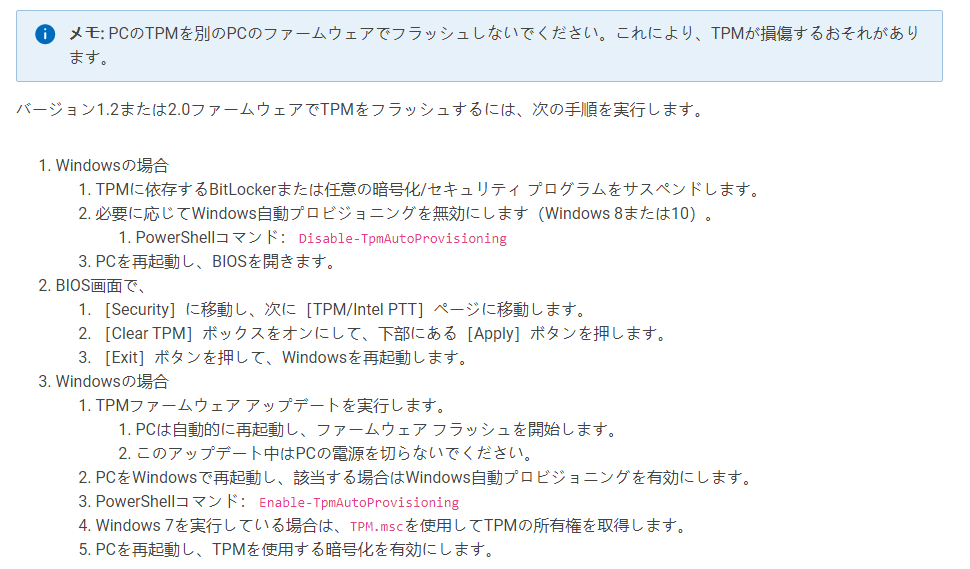
「TPM ファームウェアをフラッシュし、TPM モードを変更する方法」を実施。
TPMの自動所有権を防止
参考:TPMが所有されているため、1.2または2.0の間でTPMを変更できない
>TPMの自動所有権を防止する方法
BitLocker 等は使用していないので、そのまま「Disable-TpmAutoProvisioning」を実行します。
Disable-TpmAutoProvisioning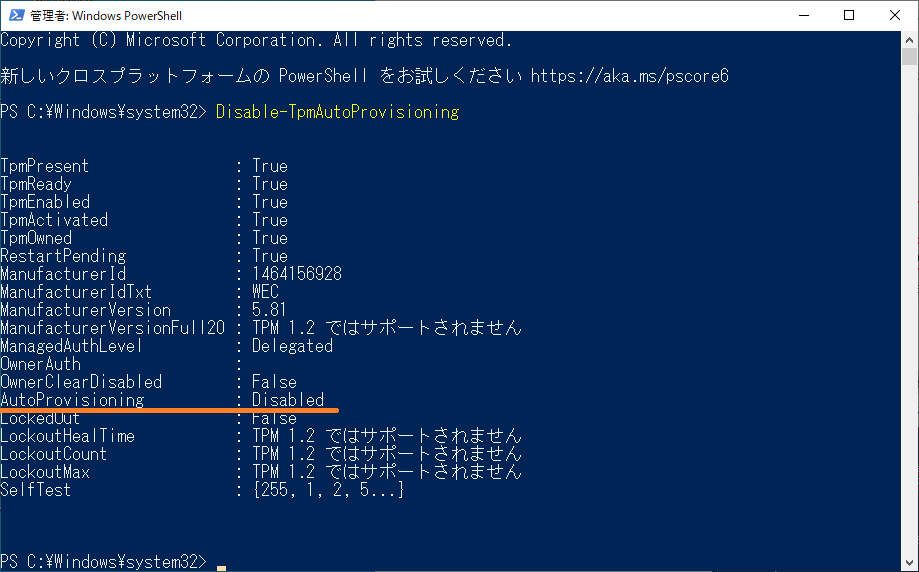
Dell Data Protection(DDP)はインストールされていない。
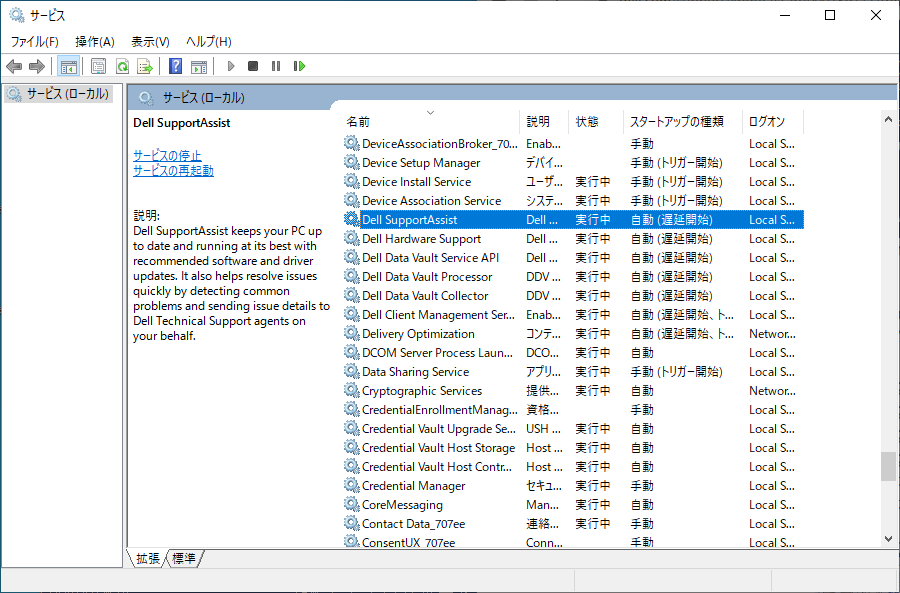
TPM クリア
OSを再起動し、BIOS 設定を開く。
BIOS の設定画面を使用してTPM をクリアする。
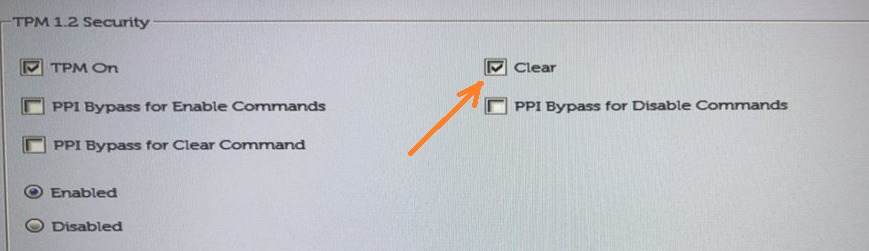
項目がグレーアウトした。
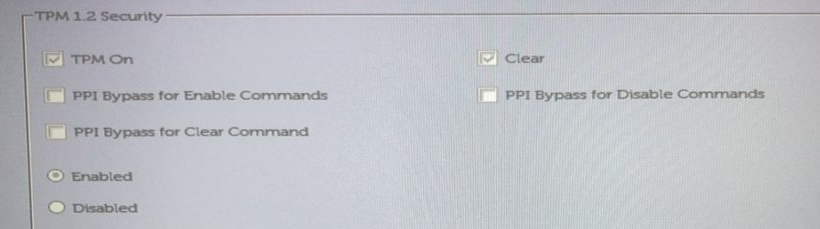
アップデートを実行。
OS が起動したら、メーカ―のサイトからダウンロードしたTPM 2.0 更新用のプログラムを実行する。
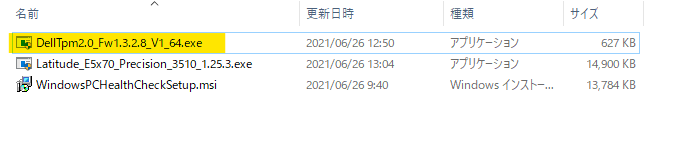
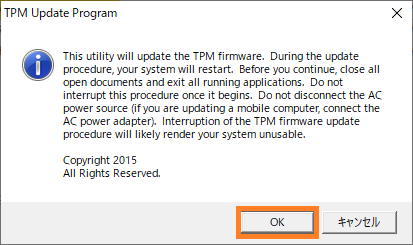

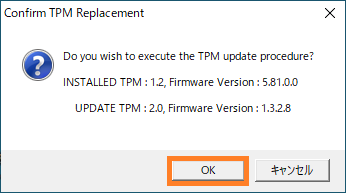

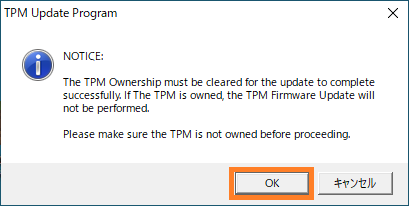

一瞬インジケーターが流れた後にOS が再起動されます。
起動時にメッセージが。
Firmware のアップデートに成功しました。
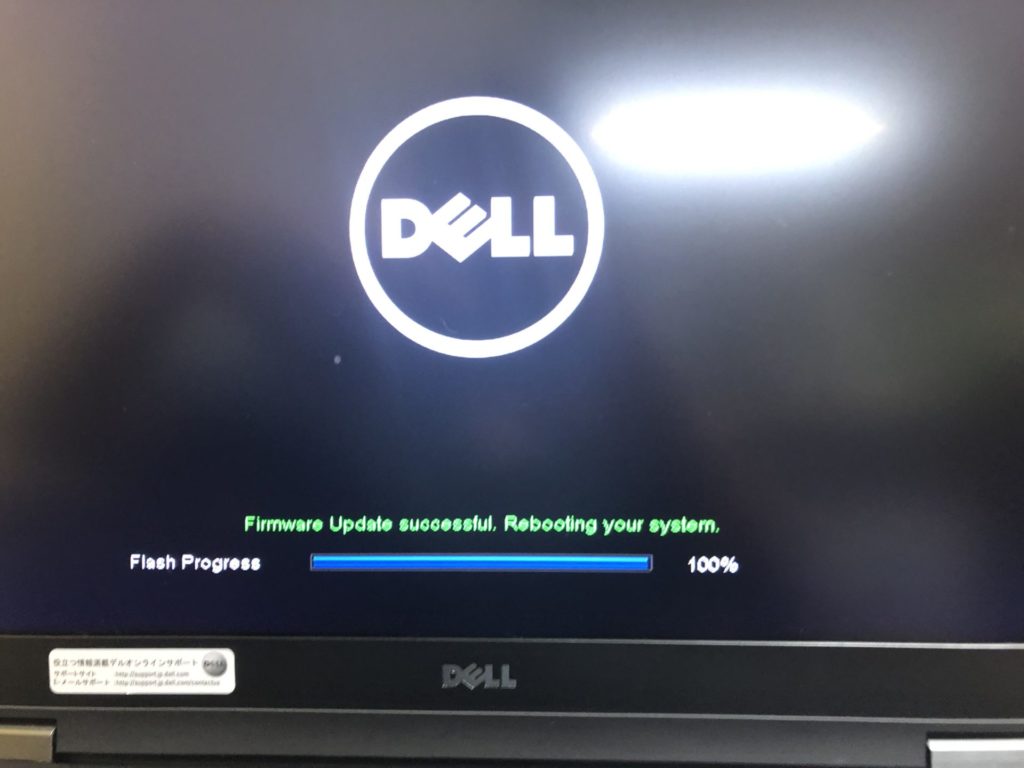

バージョンが 2.0 へ上がった!!
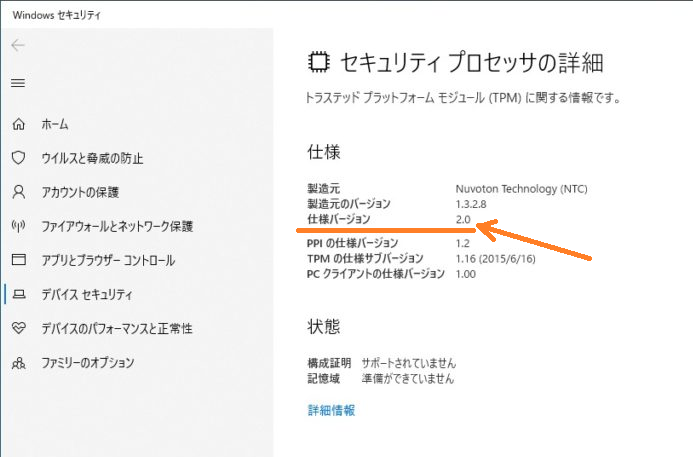
BIOS メニューの方でも「TPM 2.0 Securty」に変わっています。

オプションも増えてました。
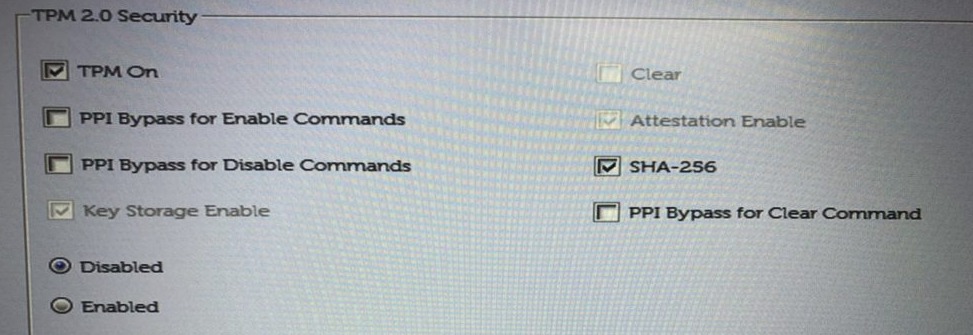
TPMの自動所有権を有効にする
最後に PowerShell にて、「enable-TpmAutoProvisioning」を実行して有効化。
元に戻しておきます。
enable-TpmAutoProvisioning
TPM を有効にする。
ここのスイッチで「Enabled(有効)」にチェックを入れます。
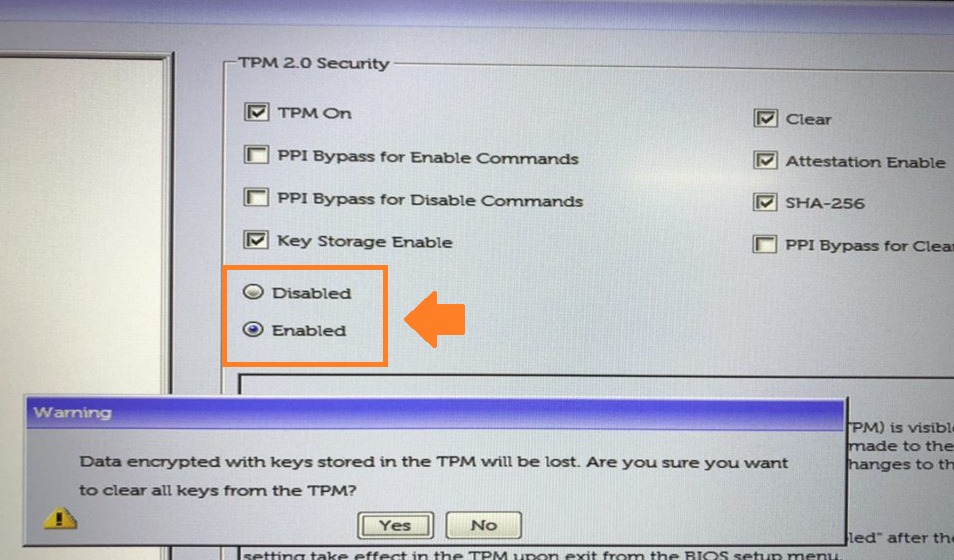

状態が「準備完了」に変わります。
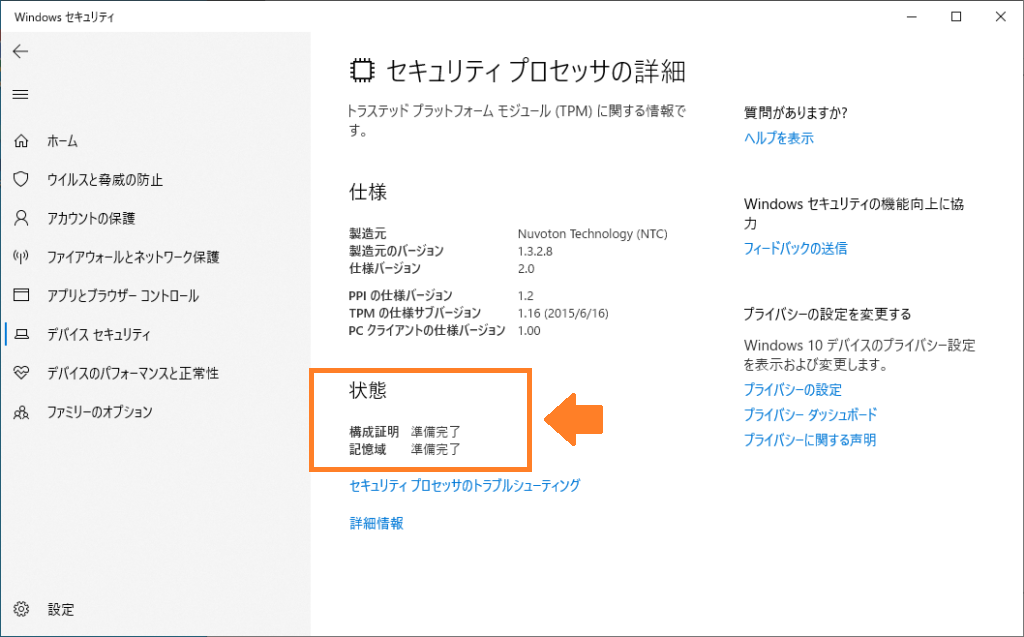
(誰も得しない)おまけ^^
Windows 11 にアップグレードができるか?のチェックから始まり、
多少のハマり道もあって結局1日をTPM で潰したわけですが
肝心の「Windows 11」適用チェックは通るのでしょうか。
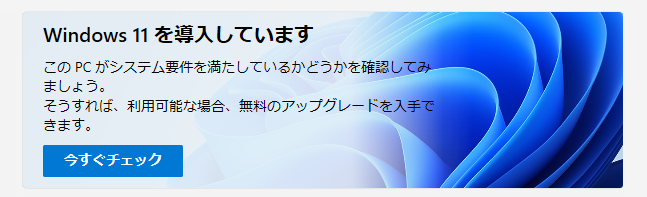
いけるのか!いけるのか!
は?
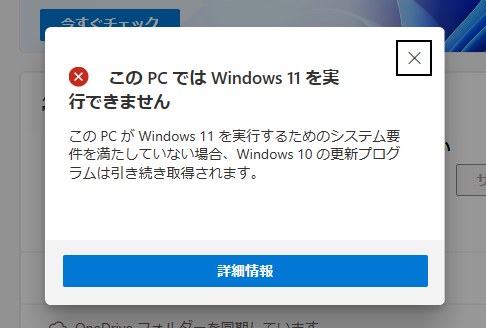
結局ところ、CPU がサポート対象外でした。
「1GHz 以上 2コア 64ビット互換」を完全に舐め切ってました。orz
8世代以降じゃないとサポートされないんだな。
最初によく調べようって話ですね。
結局、Windows 11はインストールできる
TPM 2.0 や、CPU チェックなどの要件を回避するレジストリの情報が出てきましたね。
- インストールメディアからインストールすれば、TPM 1.2でCPU はチェック無しと書いてあります。
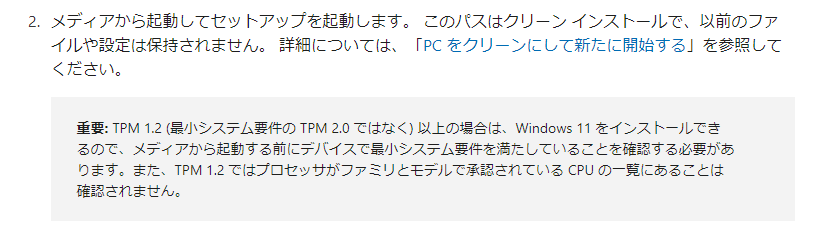
実際にHyper-V でインストールしてみました。
You’ll be able to bypass Windows 11 TPM 2.0 requirement
- インストール中に要件を回避するコンフィグです。
- VirtualBox にインストールする手順としても紹介されていました。
これも実際にVirtualBox でインストールしてみました。
動画も作ってみました。
Voiced by https://CoeFont.cloud
以上です。

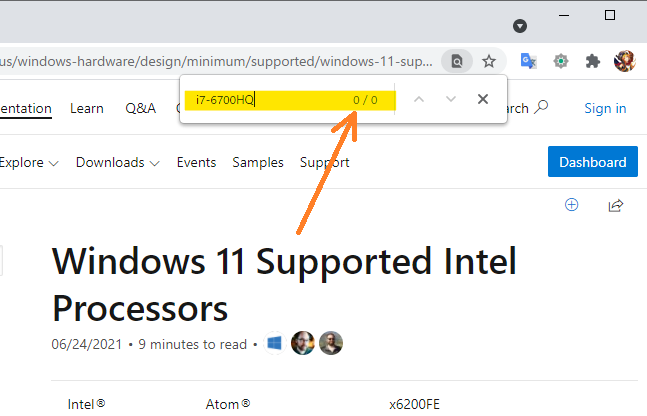
同じDell Precisionモデルで行き詰まってしまったので、質問・相談させて下さい。
こちらの記事を参考に、1.2.3のアップデートを実行まで進み、再起動をしたところで
「update failed : Blocked by tpm fw policy」
上記のメッセージが表示され、アップデートに失敗してしまいました。
原因を調べてみましたが、未解決の英語ページがhitする等してお手上げ状態です。
何か解決策がありましたら、ご教示いただけますと幸いです。
すうさん、こんにちは。
コメントありがとうございます。
アップデートに使用しているユーティリティですが、
DELLサポートページの「ドライバおよびダウンロード」のところでPC の型番を指定して検索したものを使っていますでしょうか。
https://www.dell.com/support/home/ja-jp?app=drivers
FW アップデートユーティリティがお使いのPrecision に対応しているか確認してみてください。
早々のお返事ありがとうございます!
PCの型番はPrecision 5820 Towerで、ドライバ一覧にアップデートユーティリティがあります。
BIOSは最新リビジョンに更新していて、BitLocker暗号化は無効・Dell Data Protection(DDP)はインストールされていません。
もう一台のPC(Precision 5810 Tower)で同じように試したところ、こちらはアップデート出来てしまい、謎が深まってしまいました(xox)
>こちらはアップデート出来てしまい、謎が深まってしまいました(xox)
謎ですね^^
もし、アップデートできたPC と、できなかったPC でそれぞれ違うアップデートユーティリティを使っているのなら、
アップデートできた方のアップデートユーティリティを使って試してみるとか、
Windows も更新してなかったら更新してみるとか、
BIOS をリセットしてみるとか、しか思いつかないです。
https://www.dell.com/support/kbdoc/ja-jp/000124377/how-to-perform-a-bios-or-cmos-reset-and-clear-the-nvram-on-dell-systems
お返事ありがとうございます。
BIOSリセットやwindowsのクリーンインストール等試してみたいと思います。
相談に乗って頂き、ありがとうございました!
いえいえ、こちらこそ。
あまりお役に立てませんでしたが、頑張ってください。